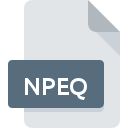
Dateiendung NPEQ
Navicat For MySQL Export Query Result Profile
-
DeveloperPremiumSoft CyberTech Ltd.
-
Category
-
Popularität0 ( votes)
Was ist NPEQ-Datei?
NPEQ ist eine Dateiendung, die häufig mit Navicat For MySQL Export Query Result Profile -Dateien verknüpft ist. PremiumSoft CyberTech Ltd. hat den Formatstandard Navicat For MySQL Export Query Result Profile definiert. Das Dateiformat NPEQ ist mit Software kompatibel, die auf der Systemplattform installiert werden kann. Das Dateiformat NPEQ gehört zusammen mit 1305 anderen Dateiformaten zur Kategorie Einstellungsdateien. Das beliebteste Programm zum Verarbeiten von NPEQ-Dateien ist Navicat for MySQL, Benutzer können jedoch unter 5 verschiedenen Programmen auswählen, die dieses Dateiformat unterstützen. Die Software Navicat for MySQL wurde von PremiumSoft CyberTech Ltd. entwickelt, und auf der offiziellen Website finden Sie möglicherweise weitere Informationen zu NPEQ-Dateien oder zum Softwareprogramm Navicat for MySQL.
Programme die die Dateieendung NPEQ unterstützen
NPEQ-Dateien können auf allen Systemplattformen, auch auf Mobilgeräten, gefunden werden. Es gibt jedoch keine Garantie, dass diese Dateien jeweils ordnungsgemäß unterstützt werden.
Programme die die NPEQ Datei bedienen
Wie soll ich die NPEQ Datei öffnen?
Probleme beim Zugriff auf NPEQ können verschiedene Ursachen haben. Glücklicherweise können die meisten Probleme mit NPEQ-Dateien ohne gründliche IT-Kenntnisse und vor allem innerhalb von Minuten gelöst werden. Wir haben für Sie eine Liste erstellt, die Ihnen bei der Lösung der Probleme mit NPEQ-Dateien hilft.
Schritt 1. Holen Sie sich die Navicat for MySQL
 Der häufigste Grund für solche Probleme ist das Fehlen geeigneter Anwendungen, die die auf dem System installierten NPEQ-Dateien unterstützen. Die naheliegendste Lösung ist das Herunterladen und Installieren von Navicat for MySQL oder eines der aufgelisteten Programme: Navicat for MySQL (Mac OS X), Navicat Premium, Navicat Premium (Mac OS X). Die vollständige Liste der nach Betriebssystemen gruppierten Programme finden Sie oben. Die sicherste Methode zum Herunterladen von Navicat for MySQL ist das Aufrufen der Entwickler-Website (PremiumSoft CyberTech Ltd.) und das Herunterladen der Software über die angegebenen Links.
Der häufigste Grund für solche Probleme ist das Fehlen geeigneter Anwendungen, die die auf dem System installierten NPEQ-Dateien unterstützen. Die naheliegendste Lösung ist das Herunterladen und Installieren von Navicat for MySQL oder eines der aufgelisteten Programme: Navicat for MySQL (Mac OS X), Navicat Premium, Navicat Premium (Mac OS X). Die vollständige Liste der nach Betriebssystemen gruppierten Programme finden Sie oben. Die sicherste Methode zum Herunterladen von Navicat for MySQL ist das Aufrufen der Entwickler-Website (PremiumSoft CyberTech Ltd.) und das Herunterladen der Software über die angegebenen Links.
Schritt 2. Überprüfen Sie die Version von Navicat for MySQL und aktualisieren Sie sie bei Bedarf
 Wenn die Probleme beim Öffnen von NPEQ-Dateien auch nach der Installation von Navicat for MySQL bestehen bleiben, ist die Software möglicherweise veraltet. Überprüfen Sie auf der Website des Entwicklers, ob eine neuere Version von Navicat for MySQL verfügbar ist. Manchmal führen Softwareentwickler neue Formate ein, die bereits zusammen mit neueren Versionen ihrer Anwendungen unterstützt werden. Wenn Sie eine ältere Version von Navicat for MySQL installiert haben, wird das NPEQ -Format möglicherweise nicht unterstützt. Die neueste Version von Navicat for MySQL sollte alle Dateiformate unterstützen, die mit älteren Versionen der Software kompatibel waren.
Wenn die Probleme beim Öffnen von NPEQ-Dateien auch nach der Installation von Navicat for MySQL bestehen bleiben, ist die Software möglicherweise veraltet. Überprüfen Sie auf der Website des Entwicklers, ob eine neuere Version von Navicat for MySQL verfügbar ist. Manchmal führen Softwareentwickler neue Formate ein, die bereits zusammen mit neueren Versionen ihrer Anwendungen unterstützt werden. Wenn Sie eine ältere Version von Navicat for MySQL installiert haben, wird das NPEQ -Format möglicherweise nicht unterstützt. Die neueste Version von Navicat for MySQL sollte alle Dateiformate unterstützen, die mit älteren Versionen der Software kompatibel waren.
Schritt 3. Legen Sie die Standardanwendung zum Öffnen von NPEQ-Dateien auf Navicat for MySQL fest.
Wenn das Problem im vorherigen Schritt nicht behoben wurde, sollten Sie NPEQ-Dateien mit der neuesten Version von Navicat for MySQL verknüpfen, die Sie auf Ihrem Gerät installiert haben. Die Zuordnung von Dateiformaten zur Standardanwendung kann je nach Plattform in Details unterschiedlich sein, die grundlegende Vorgehensweise ist jedoch sehr ähnlich.

Ändern Sie die Standardanwendung in Windows.
- Wenn Sie mit der rechten Maustaste auf das NPEQ klicken, wird ein Menü geöffnet, aus dem Sie die Option auswählen sollten
- Klicken Sie auf und wählen Sie dann die Option
- Wählen Sie schließlich suchen, zeigen Sie auf den Ordner, in dem Navicat for MySQL installiert ist, aktivieren Sie das Kontrollkästchen Immer mit diesem Programm NPEQ-Dateien öffnen und bestätigen Sie Ihre Auswahl, indem Sie auf klicken

Ändern Sie die Standardanwendung in Mac OS.
- Klicken Sie mit der rechten Maustaste auf die Datei NPEQ und wählen Sie
- Öffnen Sie den Abschnitt indem Sie auf den Namen klicken
- Wählen Sie aus der Liste das entsprechende Programm aus und bestätigen Sie mit
- In einem Meldungsfenster wird darauf hingewiesen, dass diese Änderung auf alle Dateien mit der Dateiendung NPEQ angewendet wird. Mit einem Klick auf bestätigen Sie Ihre Auswahl.
Schritt 4. Stellen Sie sicher, dass die Datei NPEQ vollständig und fehlerfrei ist
Sollte das Problem nach den Schritten 1 bis 3 weiterhin auftreten, überprüfen Sie, ob die Datei NPEQ gültig ist. Probleme beim Öffnen der Datei können aus verschiedenen Gründen auftreten.

1. Die NPEQ ist möglicherweise mit Malware infiziert. Stellen Sie sicher, dass Sie sie mit einem Antivirenprogramm scannen.
Wenn das NPEQ tatsächlich infiziert ist, blockiert die Malware möglicherweise das Öffnen. Es wird empfohlen, das System so bald wie möglich auf Viren und Malware zu überprüfen oder einen Online-Virenscanner zu verwenden. Wenn die NPEQ-Datei tatsächlich infiziert ist, befolgen Sie die nachstehenden Anweisungen.
2. Stellen Sie sicher, dass die Datei mit der Dateiendung NPEQ vollständig und fehlerfrei ist
Haben Sie die fragliche NPEQ-Datei von einer anderen Person erhalten? Bitten Sie ihn / sie, es noch einmal zu senden. Die Datei wurde möglicherweise fälschlicherweise kopiert, und die Daten haben ihre Integrität verloren. Dies schließt einen Zugriff auf die Datei aus. Es kann vorkommen, dass der Download der Datei mit der Endung NPEQ unterbrochen wurde und die Dateidaten fehlerhaft sind. Laden Sie die Datei erneut von derselben Quelle herunter.
3. Überprüfen Sie, ob Ihr Konto über Administratorrechte verfügt
Manchmal müssen Benutzer über Administratorrechte verfügen, um auf Dateien zugreifen zu können. Melden Sie sich von Ihrem aktuellen Konto ab und bei einem Konto mit ausreichenden Zugriffsrechten an. Öffnen Sie dann die Datei Navicat For MySQL Export Query Result Profile.
4. Stellen Sie sicher, dass Ihr Gerät die Anforderungen erfüllt, um Navicat for MySQL öffnen zu können.
Die Betriebssysteme stellen möglicherweise genügend freie Ressourcen fest, um die Anwendung auszuführen, die NPEQ-Dateien unterstützt. Schließen Sie alle laufenden Programme und versuchen Sie, die Datei NPEQ zu öffnen.
5. Überprüfen Sie, ob Sie die neuesten Updates für das Betriebssystem und die Treiber haben
Die neuesten Versionen von Programmen und Treibern können Ihnen dabei helfen, Probleme mit Navicat For MySQL Export Query Result Profile -Dateien zu lösen und die Sicherheit Ihres Geräts und Betriebssystems zu gewährleisten. Veraltete Treiber oder Software haben möglicherweise die Unfähigkeit verursacht, ein Peripheriegerät zu verwenden, das für die Verarbeitung von NPEQ-Dateien erforderlich ist.
Möchten Sie helfen?
Wenn Sie zusätzliche Informationen bezüglich der Datei NPEQ besitzen, würden wir sehr dankbar sein, wenn Sie Ihr Wissen mit den Nutzern unseres Service teilen würden. Nutzen Sie das Formular, dass sich hier befindet, und senden Sie uns Ihre Informationen über die Datei NPEQ.

 Windows
Windows 

 MAC OS
MAC OS 
 Linux
Linux 

